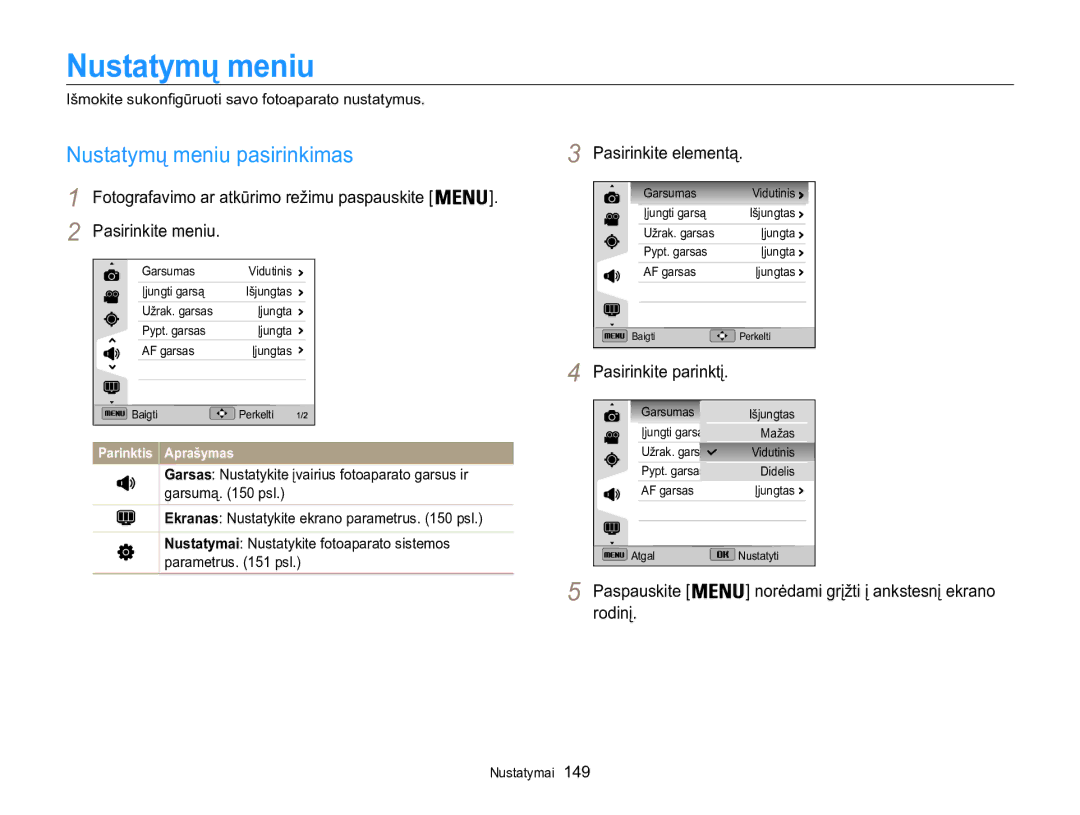Spustelėkite temą
Nelieskite fotoaparato šlapiomis rankomis
Sveikatos ir saugos informacija
Neardykite ir nemėginkite remontuoti savo fotoaparato
Saugokite nuo sužalojimo akis
Sveikatos ir saugos informacija
Galite patirti elektros smūgį
Netrikdykite širdies stimuliatorių veikimo
Nenaudokite akumuliatorių ne pagal paskirtį
Nenaudojamus kroviklius išjunkite iš maitinimo tinklo
Gali kilti gaisras arba elektros iškrova
Naudokite savo fotoaparatą įprasta padėtimi
Kamerą turite įkišti mažąjį USB įrenginio galą
Netrikdykite kitų elektroninių įrenginių darbo
Duomenų perdavimas ir atsakomybė
Naudojimo instrukcijos santrauka
Autorių teisių informacija
Fotografavimo režimo piktogramos
Vadove naudojami indikatoriai
Vadove naudojamos piktogramos
Pavyzdžiui
Ekspozicija ryškumas
Vadove naudojamos išraiškos
Užrakto paspaudimas
Objektas, fonas ir kompozicija
Pagrindinių nesklandumų šalinimas
Raudonos akys arba Raud. akių efk. šal. psl
Greitos nuorodos
Žmonių fotografavimas
Turinys
Piktogramos veiksenos ekrane
Turinys
GPS
Turinys
Prisijungimas prie Wlan ir tinklo nustatymų
148
Prieiga prie meniu arba parinkčių … ………………
Ekrano ir garso nustatymas … ……………………
Išpakavimas
Papildomai įsigyjami priedai
Fotoaparato komponentai
Fotoaparato komponentai
Blykstės jungiklis Būsenos lemputė
Dirželio pritvirtinimas Mygtukai
Paspaudus naršymo mygtuką
Pasukus naršymo mygtuką
Akumuliatoriaus ir atminties kortelės įdėjimas
Fotoaparato įjungimas
Akumuliatoriaus įkrovimas ir fotoaparato įjungimas
Akumuliatoriaus įkrovimas
Fotoaparato įjungimas atkūrimo režimu
Pradinės sąrankos atlikimas
Spauskite / ir pasirinkite laiko juostą, tada spauskite
Ekranas gali skirtis pagal pasirinktą kalbą
Spauskite
Pradinės sąrankos atlikimas
Būdą, tada paspauskite
Spauskite arba
Fotografavimo parinktys dešinėje
Piktogramų mokymasis
Fotografavimo parinktys kairėje
Fotografavimo informacija
Piktogramos veiksenos ekrane
Veiksenos ekrano naudojimas
Perėjimas į veiksenos ekraną
Diafragmos pirmumas, Išlaikymo pirmumas, Rankinis
Veiksenos ekrano naudojimas
Sceninis
„Magic Plus
„Wi-Fi
Dar kartą paspausdami
Prieiga prie meniu arba parinkčių
Naudojimas Menu
Arba Paspausdami patvirtinkite pažymėtą parinktį arba meniu
Prieiga prie meniu arba parinkčių
Ir pasirinkite Baltos spalvos balansas, tada spauskite arba
Paspauskite Ir slinkite į
Naudojimas Fn
Pasukite režimo ratuką į
Ši funkcija skirta ne visoms parinktims
Garso nustatymas
Ekrano ir garso nustatymas
Ekrano tipo nustatymas
→ Pypt. garsas
Fotografavimas
Norėdami panaikinti nuotrauką, spauskite ir pasirinkite
Taip
Skaitmeninis mastelio keitimas
Mastelio keitimas
Fotografavimas
Indikatorius
Optinio mastelio keitimo ribos + Gudr.ribos
→ Gudr. priart
Gudr. priart.
Fotografavimo režimu paspauskite
Dvigubas vaizdo stabilizatorius Dual is
Fotoaparato sujudėjimo sumažinimas
Vaizdo stabilizatorius išjungtas
Suaktyvintas
Nuspauskite iki pusės užrakto mygtuką Kai yra rodoma
Fokusavimo rėmelis
Fotografavimas esant mažam apšvietimui
Objekto apsauga nuo patekimo už fokusavimo ribų
Fokusavimo fiksavimo naudojimas
Kai objektai greitai juda
Fotografavimas diafragmos, užrakto
Filmavimo režimas … ………………………………
Fotografavimas sumaniuoju automatiniu režimu
Pasukite režimo ratuką į Išlygiuokite savo objektą rėmelyje
Fotografavimas sumaniuoju automatiniu režimu
Fotografavimas scenos režimu
Pasukite režimo ratuką į Pasirinkite sceną
Sniego
Pasirinkite → Veido atspalvis
Fotografavimas gražios nuotraukos režimu
Fotografavimas scenos režimu
Pasirinkite Veido retušavimas
Fotografavimas programiniu režimu
Diafragmos reikšmė
Užrakto greitis
Fotografavimas diafragmos pirmenybės režimu
Pasukite režimo ratuką į Pasirinkite
Apie diafragmos reikšmę žr psl
Diafragmos pirmenybės režimo naudojimas
Apie užrakto greitį žr psl
Rankinio režimo naudojimas
Arba 3D panorama
„Magic Plus režimas
Fotografavimas Panoramos režimu
Įprastos arba 3D panoraminės nuotraukos fotografavimas
„Magic Plus režimas
Fotoaparatas automatiškai sujungia kadrus į vieną vaizdą
Baigę fotografuoti, atjunkite Užraktą
Fotografavimas Panoraminis veiksmas režimu
→ Panorama → Veiksmo panorama
3D kadro režimo naudojimas
Magiško rėmo režimas
Norėdami nufotografuoti vaizdą, spauskite Užraktas
Perskelto kadro režimas
Norėdami išsaugoti padarytus nustatymus, paspauskite
Fotografavimas vaizdas vaizde režimu
Norėdami pasirinkti foninę nuotrauką iš išsaugotų kadrų
Pasitelkite akvarelės efektą
Fotografavimas menininko teptuko režimu
Pasukite režimo ratuką į Pasirinkite Pasirinkite filtrą
Pasitelkite pieštos animacijos efektą
Fotografavimas DDD režimu
Efekto Efektu
Pasirinkite Pasirinkti bei failus
Filmavimas kūrybinio filmų kūrimo režimu
Pasirinkite + filmų kūrimas
Filmo kūrimas kūrybinio filmų kūrimo režimu
Stebėkite filmą, pagamintą kūribinių filmų kūrimo režimu
Pasirinkite vaizdą Pasirinkti Maišyti Atgal Nustatyti
Filmavimo režimas
Filmavimo režimas
Įrašymo pauzė
Fotografavimas filmavimo metu
Didelio greičio režimu nufilmuotų vaizdų įrašymas
Sumaniojo scenos aptikimo režimo naudojimas
Pasirinkite → Sumanusis scenos aptikimas → Įjungtas
Peizažai Saulėlydžiai Giedras dangus Miškingos vietovės
GPS
Ieška aplinkinėje teritorijoje …………………………………
GPS naudojimas
Fotografavimas su geografinėmis žymomis
Įjunkite GPS pasirinkdami GPS galia → Įj
Norėdami vėl nustatyti fotografavimo veikseną
Fotografavimo vietos tikrinimas žemėlapyje
GPS naudojimas
Nuotrauką
GPS būsenos tikrinimas
Kai nustatyta fotografavimo veiksena, GPS signalo gavimo
Paspauskite , kad būtų pateikta viena nuotrauka
Būseną galima nustatyti pagal
AE BKT būdu
Ieška aplinkinėje teritorijoje
Vietos nustatymas naudojant POI
Žemėlapio ekrane pasirinkite
Tiesioginių vietos žymų naudojimas
Ieška aplinkinėje teritorijoje
Fokusuojamo taško
Paskirties vietą galima nurodyti ir tiesiogiai paspauskite
Kompasas nurodys kryptį iki vietos, kurioje esate
Kompaso naudojimas
Galite patikrinti norimos vietos kryptį naudodami kompasą
Kompaso kalibravimas
Fotografavimas pliūpsnio režimais ………………
Sužinokite, kaip nustatyti parinktis fotografavimo režimu
Ryškumo ir spalvų reguliavimas …………………
Efektų pritaikymas/Vaizdų reguliavimas … ………
Fotografavimo režimu paspauskite Pasirinkite
Skyros ir kokybės pasirinkimas
Skyros pasirinkimas
→ Nuotraukos dydis
Nuotraukos kokybės nustatymas
Skyros ir kokybės pasirinkimas
Laikmačio naudojimas
Fotografavimo režimu paspauskite
Norėdami paleisti laikmatį paspauskite Užraktas
Blykstės naudojimas
Fotografavimas tamsoje
Raudonų akių šalinimas
Išjungtas
Papildomas
Fotografavimas tamsoje
Raudonos akys
Lėta sinchronizac
Blykstės intensyvumo reguliavimas
→ Blykstė
Norėdami išsaugoti padarytus nustatymus paspauskite
Kaip naudoti blykstę
ISO jautrumo reguliavimas
Automatinio fokusavimo naudojimas
Fotoaparato fokusavimo pakeitimas
Makrokomandos naudojimas
Fotografavimo režimu paspauskite Pasirinkite → Fokusavimas
Aut. makrokom
Fotoaparato fokusavimo pakeitimas
→ Fokusavimas Pasirinkite Rankin. fokusavimas
Rankinis fokusavimo atstumo reguliavimas
Pasirinkite → Fokusavimo zona → Pasirinkimo AF
Pasirinktos zonos fokusavimas
Automatinio fokusavimo stebėjimo funkcijos naudojimas
Pasirinkite → Fokusavimo zona → Stebėjimo AF
Fokusavimo zonos reguliavimas
Pasirinkite → Fokusavimo zona
Veido atpažinimo funkcijos naudojimas
Veidų atpažinimas
Pasirinkite → Veido atpažinimas → Normali
Pasirinkite → Veido atpažinimas → Autoportretas
Autoportreto fotografavimas
Veido atpažinimo funkcijos naudojimas
Fotograf
Atpažin
Akių mirksėjimo atpažinimas
Pažangaus veido atpažinimo naudojimas
→ Veido atpažinimas → Mirksnio
Žvaigždė
Veidų įtraukimas į mėgstamų veidų sąrašą
Funkcija „Mano žvaigždė
Sąrašas
Pasirinkite reikšmę, kad sureguliuotumėte ekspoziciją
Ryškumo ir spalvų reguliavimas
Rankinis ekspozicijos reguliavimas EV
Fotografavimo režimu paspauskite Pasirinkite arba → EV
Daugeriopas
Matavimo parinkties keitimas
Ryškumo ir spalvų reguliavimas
Taškinis
→ Baltos spalvos balansas
Pasirinkite arba → Baltos spalvos balansas
Pasirinkite Arba
Pasirenkama Naudokite baltos spalvos nuostatas
Baltos spalvos balanso nustatymas
Paspauskite ir palaikykite nuspaudę Užraktas
Fotografavimas pliūpsnio režimais
Fotografavimas didelio greičio pliūpsnio režimu
Kadr./sek. Tolydžio nufotografuokite
Fotografavimas pliūpsnio režimais
Fotografavimas tarpinio fotografavimo režimu
Sugrupuotų nuotraukų fotografavimas
Pasirinkite Tarpinis fotograf
→ Laikiklis
Efektų pritaikymas/Vaizdų reguliavimas
Sumaniojo filtro efektų taikymas
Įprastinė Jokio efekto
Efektų pritaikymas/Vaizdų reguliavimas
Galimi filtrai filmavimo režimu
Nuotraukų reguliavimas
Kontrastas Aštrumas Saturacija
Sumažinkite grynį + Padidinkite grynį
Mastelio keitimo garso mažinimas
Garso mastelio keitimas įjungiama garso priartinimo funkcija
Failų peržiūra per TV, raiškiosios televizijos
Failų perkėlimas į kompiuterį ……………………
Kompiuterio programų naudojimas … …………
Nuotraukos failo informacija
Nuotraukų ir filmų peržiūra atkūrimo režimu
Atkūrimo režimo paleidimas
Histograma Informacija apie failą
Norėdami pakeisti veidų eiliškumą, pasukite naršymo
Nuotraukų ir filmų peržiūra atkūrimo režimu
Atkūrimo režimu paspauskite Pasirinkite
Tada spauskite
Norėdami pereiti nuo vieno failo prie kito, paspauskite
Mano žvaigždė
Kai pasirodo iškylantysis pranešimas, pasirinkite Taip
Failų peržiūra aplanko formatu
Suman. albumo failų peržiūra pagal kategoriją
Failų apsauga
Apsaugokite failus nuo atsitiktinio ištrynimo
→ Išsaugoti → Pasirinkti
Visų failų šalinimas
Pavienio failo šalinimas
Paspauskite dar kartą ir atšaukite savo pasirinkimą
Galite pasirinkti visus failus, tada iš karto juos ištrinti
Išdidinta zona
Nuotraukų peržiūra
Nuotraukos priartinimas
Ji bus išsaugota kaip naujas failas
Leisti , Leisti dar kartą
Panoraminių nuotraukų peržiūra
Pradėkite skaidrių peržiūrą
Sek. *, 3 sek. , 5 sek. , 10 sek
Žiūrėkite skaidrių demonstravimą
Vaizdo įrašo leidimas
Pasirinkite Pradėti → Leisti
Peržiūrėkite vaizdą
Peržiūrėdami vaizdo įrašą, paspauskite
Kuriame norite pradėti atitaikymą
Kuriame norite pradėti fotografavimą Paspauskite
Pasukite Mastelio keitimas į dešinę ir paspauskite
Nuotraukos pasukimas
Nuotraukos redagavimas
Nuotraukos dydžio keitimas
Išmokite redaguoti nuotraukas
Pasirinkite → Sumanusis filtras
Nuotraukos redagavimas
Atkūrimo režimu išrinkite nuotrauką ir paspauskite
Pritaikykite savo nuotraukoms specialius efektus
Raudonų akių efekto pašalinimas
Šal
Veido retušavimas
Veidų retušavimas
Paspauskite norėdami išsaugoti
Spaudinio užsakymo sukūrimas Dpof
Pasirinkite reguliuotiną parinktį
Ryškumo, kontrasto ar saturacijos reguliavimas.
Pasirinkite → Dpof → Dydis → Pasirinkti
Nuotraukų kaip miniatiūrų spausdinimas
→ Dpof → Indeksas
Įjunkite savąjį fotoaparatą
Failų peržiūra per raiškiosios televizijos televizoriaus
Failų peržiūra per 3D televizorių
Paspauskite , kad perjungtumėte į 3D TV režimas
Įjunkite televizoriaus 3D funkciją
Pakarotinai paspauskite , kad perjungtumėte į 2D TV
Įjunkite fotoaparatą
Failų perkėlimas į kompiuterį
Failų perkėlimas į kompiuterį su „Windows operacine sistema
Kameros kaip keičiamojo disko prijungimas
Failų perkėlimas į kompiuterį su „Mac operacine sistema
Failų perkėlimas į kompiuterį
Fotoaparato atjungimas „Windows XP
Failų perkėlimas į kompiuterį
Suderinamą CD-ROM įrenginį įdėkite diegimo CD diską
Kompiuterio programų naudojimas
Programinės įrangos diegimas
Kompaktiniame diske esančios programos
Intelli-studio naudojimas
Kompiuterio programų naudojimas
Reikalavimai
„Intelli-studio sąsajos naudojimas
Failų perkėlimas su „Intelli-studio
Kompiuteris fotoaparatą atpažįsta automatiškai
CMM „Creative Movie Maker naudojimas
Įdiekite „Creative Movie Maker iš pateikto kompaktinio psl
„Creative Movie Maker naudojimas
Pridedami vaizdai ir vaizdo įrašai
Paspauskite norėdami sukonfigūruoti nustatymus
Paspauskite / norėdami pasirinkti failą spausdinimui
Paspauskite norėdami spausdinti
Spausdinimo parametrų nustatymas
Nuotolinis užrakto atleidimas išmaniuoju
Nuotraukų ar vaizdo įrašų bendrinimo
Nuotraukų įkėlimas į debesies serverį … ………
Prisijungimas prie Wlan
„Wi-Fi nustatymai
Prisijungimas prie Wlan ir tinklo nustatymų konfigūravimas
Pasirinkite AP
Prisijungimas prie Wlan ir tinklo nustatymų konfigūravimas
„Wi-Fi nustatymai ekrane pareikite prie AP ir paspauskite
Prisijungimo naršyklės naudojimas
Pasirinkite IP nustatymai → Rankinis
Prisijungimo prie tinklo patarimai
Atlikta
Teksto įvedimas
Įterpkite tarpą
Išsaugokite rodomą tekstą
Nuotraukų ar vaizdo įrašų siuntimas į išmanųjį telefoną
Išmaniajame telefone įjunkite Samsung MobileLink programą
Fotoaparatas išsiųs failus
Nuotolinis užrakto atleidimas išmaniuoju telefonu
Išmaniajame telefone įjunkite Remote Viewfinder programą
Nuotolinis užrakto atleidimas išmaniuoju telefonu
Norėdami fotografuoti, paspauskite
Židinys yra automatiškai nustatomas į daugeriopą AF
Nuotraukų ar vaizdo įrašų bendrinimo svetainės
Prieiga prie svetainės
Nuotraukų arba vaizdo įrašų įkėlimas
Nuotraukų ar vaizdo įrašų bendrinimo svetainės
Pasirinkite Siuntėjo nustatymai
Nuotraukų siuntimas el. paštu
El. pašto nustatymų keitimas
Pasirinkite Slaptažodžio nustatymas → Įj
Pasirinkite Keisti slaptažodį
Nuotraukų ar vaizdo įrašų siuntimas el. paštu
Nuotraukų siuntimas el. paštu
Pasirinkite Toliau
Nuotraukų siuntimas el. paštu
Nuotraukų įkėlimas į debesies serverį
Prisijunkite su savo ID ir slaptažodžiu
Fotoaparate pasukite režimo ratuką į Pasirinkite
Automatinio atsarginio kopijavimo įdiegimas į kompiuterį
Nuotraukų ar vaizdų įrašų siuntimas į kompiuterį
Paspauskite nustatyti parinktis
Page
Pasukite režimo ratuką į Pasirinkite
Galite bendrinti iki 1000 nuotraukų
Nuotraukų siuntimas naudojant „Wi-Fi Direct funkciją
Įrenginyje leiskite fotoaparatui jungtis su prietaisu
Nuotrauka bus persiųsta į prietaisą
„Windows
Spustelėkite OK Iš naujo paleiskite kompiuterį
Kompiuterio paruošimas pažadinimui iš miego režimo
→ Manage network connections Tvarkyti tinklo ryšius
Apie „Wake on LAN WOL funkciją
Kompiuterio paruošimas įjungimui
Nustatymai
Pasirinkite elementą
Nustatymų meniu
Nustatymų meniu pasirinkimas
Paspauskite norėdami grįžti į ankstesnį ekrano rodinį
Garsas
Ekranas
Nustatymų meniu
Nustatymai
Išjungtas, Įjungtas
Būti pažymėta data ir laikas
10 min
Vaizdą. Išjungtas, Įjungtas
PAL 1080i*, 720p, 576p
Fotoaparato priežiūra … ………………………………………
Deklaracijų sprendimai oficialiomis kalbomis … ……………
Klaidų pranešimai
Klaidų pranešimai
Fotoaparato objektyvas ir ekranas
Fotoaparato priežiūra
Fotoaparato valymas
Fotoaparato korpusas
Fotoaparato naudojimas ir laikymas
Fotoaparato priežiūra
Kontaktų terminalas
Apie atminties korteles
Su fotoaparatu naudojamos atminties kortelės
Lipdukas priekyje
Atminties kortelės talpa
Nuotrauka
Vaizdo įrašas
Atsargumo priemonės naudojant atminties korteles
Apie akumuliatorių
Akumuliatoriaus specifikacijos
Akumuliatoriaus tinkamumo naudoti laikas
Įspėjimai apie baterijos naudojimą
Pranešimas apie išsikrovusią bateriją
Pastabos apie baterijos naudojimą
Pastabos apie akumuliatoriaus įkrovimą
500 mA
Nedėkite akumuliatoriaus į mikrobangų krosnelę
Utilizavimo instrukcijos
Prieš kreipiantis į priežiūros centrą
Prieš kreipiantis į priežiūros centrą
Visos programos → Samsung →
Intelli-studio → Intelli-studio
Fotoaparato specifikacijos
Fotoaparato specifikacijos
170
Saugojimas
Belaidis tinklas
Matmenys P X a X G
Sąsaja
Maitinimo šaltinis
Svoris
Žodynėlis
Žodynėlis
LCD skystųjų kristalų ekranas
ISO jautrumas
Jpeg „Joint Photographic Experts Group
Makrokoman
Gudr. priart
Kokybė
Skyra
Vinječių darymas
Tinkamas šio gaminio akumuliatorių utilizavimas
Toliau nurodyto
Joong-Hoon Choi
02.20.2012 Laboratorijos vadovas
Deklaracijų sprendimai oficialiomis kalbomis
Deklaracijų sprendimai oficialiomis kalbomis
Indeksas
Artinimo/tolinimo naudojimas
Indeksas
Atšaukimas
Mastelio keitimo garso nustatymai Mastelio keitimo mygtukas
Didelio greičio 90 Grupė Tarpinis fotografavimas
„Mac 117 „Windows
Nuotraukų arba vaizdo įrašų įkėlimas Prieiga
Raudonos akys Ryškumas
Apkarpymas Fotografavimas
Įtrkt. triukšmą 111 Kontrastas
Valymas Ekranas 157 Fotoaparato korpusas 157 Objektyvas

![]()
![]()
![]() ].
].

 ] norėdami grįžti į ankstesnį ekrano rodinį.
] norėdami grįžti į ankstesnį ekrano rodinį.